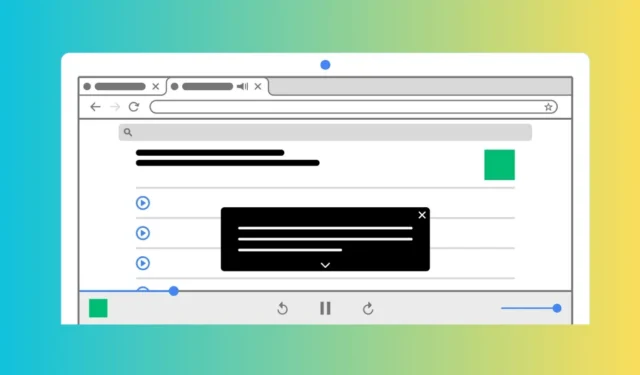
Prieš kelis mėnesius „Google“ savo „Chrome“ žiniatinklio naršyklėje pristatė funkciją „Live Subtitrai“. Ši funkcija labai naudinga, nes ji automatiškai generuoja antraštes jūsų vaizdo įrašams, podcast’ams, žaidimams, tiesioginiams srautams, vaizdo skambučiams ar kitai garso laikmenai.
Jei darbalaukyje naudojate naujausią „Google Chrome“ versiją, subtitrų realiuoju laiku funkcija tikriausiai jau įgalinta. Tačiau jei negalite naudoti subtitrų tiesioginės transliacijos funkcijos, galite pabandyti ją įjungti rankiniu būdu.
Kaip įjungti tiesioginius vaizdo įrašų subtitrus naršyklėje „Chrome“.
Taigi, jei esate „Chrome“ naudotojas ir norite naudoti tiesioginių subtitrų funkciją, kad automatiškai generuotų garso medijos subtitrus, toliau skaitykite vadovą. Toliau pateikiame keletą paprastų būdų, kaip įjungti tiesioginius subtitrus „Google Chrome“ naršyklėje.
1. Staliniams kompiuteriams skirtoje „Google Chrome“ įgalinkite subtitrus realiuoju laiku
Turite atlikti šiuos paprastus veiksmus „Google Chrome“, skirtoje darbalaukiui, kad įgalintumėte tiesioginę antraštę. Štai ką reikia padaryti.
1. Norėdami pradėti, paleiskite „Google Chrome“ naršyklę. Tada bakstelėkite tris taškus viršutiniame dešiniajame kampe.

2. „Chrome“ meniu pasirinkite Nustatymai .

3. „Chrome“ nustatymų ekrane bakstelėkite Prieinamumas .

4. Dešinėje srityje įgalinkite subtitrų realiuoju laiku jungiklį .

5. Įjungę iš naujo paleiskite „Google Chrome“ naršyklę .
6. Norėdami išbandyti subtitrus tiesiogiai, paleiskite vaizdo įrašą bet kurioje svetainėje. Tada spustelėkite medijos valdiklį šalia plėtinio piktogramos.

7. Tada įjunkite jungiklį šalia Subtitrai realiuoju laiku .

Viskas! Tai įgalins tiesiogines vaizdo įrašų subtitrus „Google Chrome“ žiniatinklio naršyklėje.
2. Įgalinkite tiesioginę subtitrų funkciją „Google Chrome“ mobiliesiems
„Google Chrome“, skirta „Android“ ir „iOS“, taip pat palaiko tiesioginius subtitrus. Atlikite šiuos paprastus veiksmus, kad įgalintumėte subtitrus realiuoju laiku „Google Chrome“ mobiliesiems.
1. Norėdami pradėti, paleiskite „Google Chrome“ naršyklę telefone.
2. Tada bakstelėkite tris taškus viršutiniame dešiniajame kampe.

3. „Chrome“ meniu pasirinkite Nustatymai .

4. „Chrome“ nustatymuose slinkite žemyn iki skilties Išplėstinė ir bakstelėkite Prieinamumas .

5. Tada įjunkite jungiklį, kad galėtumėte naudoti subtitrus tiesioginiu režimu .

Viskas! Tai įgalins tiesioginius garso ir vaizdo subtitrus mobiliesiems skirtoje „Google Chrome“.
3. Naudokite substitalinius plėtinius, kad įgalintumėte subtitrus realiuoju laiku naršyklėje „Chrome“.
Jei negalite įjungti ir naudoti „Google Chrome“ subtitrų tiesioginės transliacijos funkcijos, galite pasinaudoti trečiųjų šalių plėtiniais, kad įgalintumėte tą pačią funkciją.
„Substital“ yra „Chrome“ plėtinys, kuris prideda antraštes prie bet kurio vaizdo įrašo ar filmo žiniasklaidos svetainėse, pvz., „YouTube“, „Netflix“ ir kt.
Plėtinys taip pat leidžia pridėti subtitrus. Tačiau plėtiniui reikia ieškoti subtitrų, todėl daugelis vartotojų gali nuvilti.
4. Įgalinkite tiesioginius subtitrus sistemoje Windows
„Windows 10/11“ turi integruotas tiesioginių subtitrų funkcijas, kurios prideda antraštes prie ekrane leidžiamo garso ir vaizdo įrašo.
Taigi, galite įgalinti Windows savąsias tiesiogines subtitrai automatiškai generuoti antraštes jūsų vaizdo įrašams. Štai kaip įjungti „Windows“ operacinės sistemos tiesioginių subtitrų funkciją.
1. Spustelėkite Windows 11 mygtuką Pradėti ir pasirinkite Nustatymai .

2. „Windows“ nustatymuose pereikite į skirtuką „Pritaikymas“ kairiojoje srityje.

3. Dešinėje pusėje spustelėkite Antraštės skiltyje Klausa .

4. Subtitrų ekrane įjunkite tiesioginių subtitrų jungiklį .

5. Įjungus, Windows atsisiųs reikiamus failus, kad būtų rodomos tiesioginės antraštės.
6. Taip pat galite tinkinti antraštės stilių. Norėdami tai padaryti, skiltyje Antraštės stilius spustelėkite mygtuką Redaguoti .

7. Tada tinkinkite antraštės išvaizdą pagal savo poreikius.

Viskas! Dabar paleiskite bet kurį vaizdo įrašą savo kompiuteryje ir ekrane galėsite automatiškai matyti subtitrus tiesiogiai.
Tai yra keli paprasti būdai, kaip įgalinti tiesioginius bet kurio vaizdo įrašo subtitrus „Google Chrome“ žiniatinklio naršyklėje. Jei reikia daugiau pagalbos įgalinant subtitrus tiesioginiu režimu „Google Chrome“, praneškite mums komentaruose. Be to, jei šis vadovas jums buvo naudingas, nepamirškite juo pasidalinti su draugais.




Parašykite komentarą